Kiểm tra chai pin bằng BatteryMon là một thủ thuật thông minh, để bạn có thể check tình trạng pin laptop một cách chi tiết và chính xác nhất. Với công cụ này, người dùng có thể nắm bắt những thông tin cần thiết, từ đó đưa ra quyết định nên thay pin mới hay không.
Khi sử dụng laptop, sự giảm sút về tình trạng pin là điều không thể tránh khỏi. Tuy nhiên, để hiểu rõ hơn tình trạng sức khỏe của pin, việc kiểm tra độ chai pin Laptop Win 11, 10, 8, 7 bằng BatteryMon là điều vô cùng cần thiết và cần thực hiện mỗi ngày.
 Kiểm tra tình trạng pin laptop qua phần mềm BatteryMon
Kiểm tra tình trạng pin laptop qua phần mềm BatteryMon
Cách kiểm tra chai pin laptop bằng BatteryMon
* Chú ý: Nếu chưa có phần mềm BatteryMon, các bạn hãy Download BatteryMon 2.1 bản mới nhất theo link tải dưới.
Bước 1: Truy cập liên kết tải BatteryMon 2.1 build 1010 tại đây.
Bước 2: Tiến hành cài đặt phần mềm trên Laptop. Ngay lập tức BatteryMon sẽ tự động mở, tại giao diện chính click vào biểu tượng pin ở phía trên bên trái cửa sổ để mở bảng thông tin chi tiết về pin. Tại đây, các bạn quan tâm đến 3 mục sau:
- Design capacity: Dung lượng pin được thiết kế ban đầu mà nhà sản xuất công bố.
- Full charge capacity: Dung lượng pin thực tế sau khi sạc đầy.
- Current capacity: Dung lượng pin máy đang sử dụng hiện tại.
Bước 3: Các bạn thực hiện so sánh 2 thông số Design capacity và Full charge capacity để biết được pin laptop đã bị chai hay chưa. Như hình bên dưới, dung lượng pin vẫn là 2515 mAh, do đó có thể nói rằng pin máy tính trong ví dụ chưa bị chai.
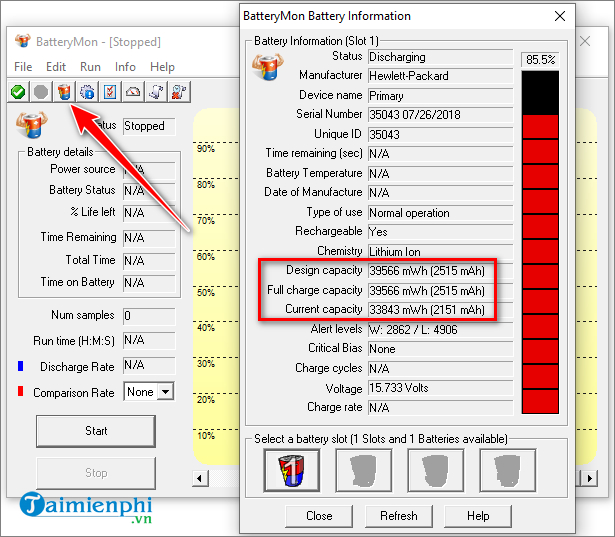
- Ngoài ra để biết chính xác % chai pin của máy tính, bạn dùng công thức sau: Độ chai pin = ((Design capacity - Full charge capacity) / Design capacity) * 100%
+ Ví dụ: Design capacity = 2515 và Full charge capacity = 2098|
=> Độ chai pin = ((2515 - 2089)/2515)*100% = 16,9% (Như vậy, pin đã bị hao mòn gần 17%). Nếu độ chai pin nhỏ hơn 20% thì pin laptop của bạn vẫn còn tốt. Trong trường hợp độ chai pin lớn hơn 20%, các bạn nên nghĩ đến việc thay pin mới cho laptop của mình.
- Bên cạnh tính năng kiểm tra độ chai pin và cung cấp các thông tin cần thiết về pin, BatteryMon còn cho phép bạn theo dõi mức sạc/xả pin của laptop trong thời gian thực thông qua biểu đồ về trạng thái pin bằng cách click vào nút Start ở góc dưới bên trái trên giao diện chính của chương trình hoặc chọn Run > Start để khởi động công cụ giám sát.
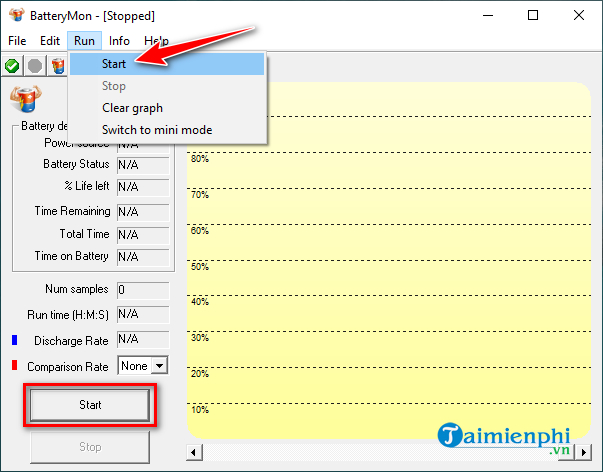
- Sau đó, biểu đồ về trạng thái pin trong thời gian thực sẽ xuất hiện. Dựa vào mức xả khi máy tính không cắm sạc, BatteryMon sẽ tính toán thời gian còn lại của pin trước khi cạn hoàn toàn. Tại đây, bạn có thể xem trạng thái pin, % pin còn lại, bao nhiêu thời gian đã trôi qua kể từ khi bắt đầu theo dõi và hơn thế nữa.
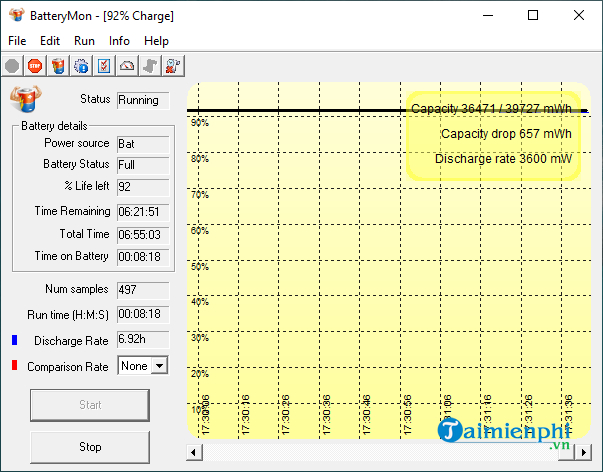
- Đường chỉ mức xả màu đen giúp bạn xác định pin còn tốt hay không. Pin hiệu suất tốt sẽ có đường xả rất mượt, thời gian cho mỗi lần giảm có lẽ là như nhau. Nếu đường xả sụt giảm đột ngột thì không còn nghi ngờ gì nữa, pin của bạn đã có vấn đề.
- Ngoài thông tin có được từ biểu đồ, bạn cũng sẽ có được thông tin từ 3 thông số sau ở phía trên biểu đồ:
+ Capacity: Tổng dung lượng pin được thiết kế khi xuất xưởng.
+ Capacity Drop: Lượng pin bị mất đi kể từ khi bạn nhấn vào nút Start.
+ Discharge rate: Tỷ lệ xả pin.
Tại sao phải kiểm tra chai pin laptop bằng BatteryMon?
Việc sử dụng BatteryMon check pin Laptop mang đến rất nhiều lợi ích, trong đó bao gồm:
- Độ chính xác cao: Phần mềm cung cấp thông tin chi tiết về tình trạng pin laptop với độ chính xác cao. BatteryMon không chỉ hiển thị tỷ lệ chai pin mà còn mang đến những thông tin khác như dung lượng thực còn lại, số lần sạc và xả pin, từ đó giúp người dùng đánh giá được mức độ chai pin hiệu quả nhất.
- Tiện lợi sử dụng: Người dùng không cần phải mất nhiều thời gian hay kỹ năng chuyên môn vẫn có thể kiểm tra chai pin laptop bằng BatteryMon dễ dàng. Người dùng hoàn toàn có thể thực hiện chech ngay tại nhà hay nơi làm việc hiệu quả.
- Phát hiện sớm vấn đề: Bằng cách kiểm tra pin laptop định kỳ bằng BatteryMon, người dùng có thể phát hiện sớm các vấn đề, từ đó đưa ra những biện pháp khắc phục kịp thời trước khi vấn đề trở nên nghiêm trọng hơn.
- Quyết định mua hàng thông minh: Đối với những ai có ý định mua laptop cũ, việc kiểm tra pin bằng BatteryMon giúp họ đưa ra quyết định chính xác nhất, tránh mua phải sản phầm kém chất lượng, đồng thời tiết kiệm thời gian và tiền bạc.
https://thuthuat.taimienphi.vn/huong-dan-kiem-tra-chai-pin-laptop-bang-batterymon-62599n.aspx
Như vậy ở bài viết trên, chúng tôi đã cung cấp các cho các bạn thông tin về cách sử dụng BatteryMon để kiểm tra chai pin, cũng như công thức tính độ chai pin laptop chính xác. Ngoài ra, các bạn cũng có thể tham khảo thêm một vài phần mềm kiểm tra pin laptop khác hiện đang được nhiều người tin cậy và sử dụng nhất hiện nay.